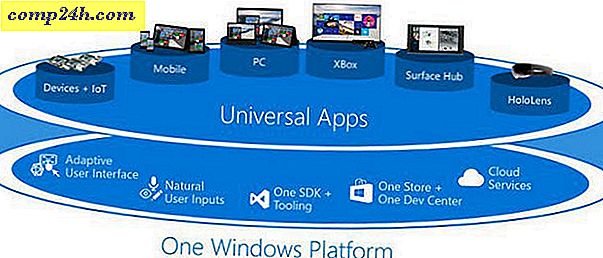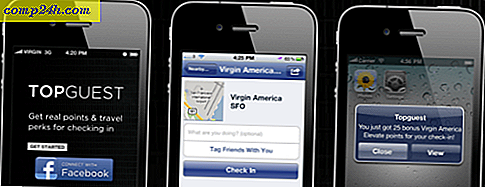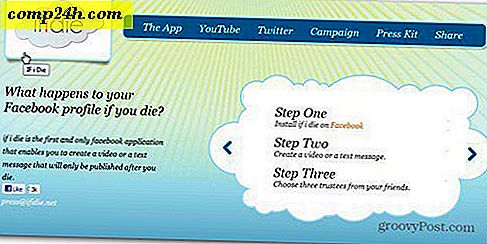असमर्थित देशों में आईट्यून्स पिंग का उपयोग कैसे करें
 पिछली बार जब हमने पिंग के बारे में बात की तो हमने समझाया इसे कैसे अक्षम करें । इस बार मैं आपको दिखाने के लिए जा रहा हूं कि पिंग कैसे चलाना है यदि आप ऐसे देश में हैं जो इसका समर्थन नहीं करता है ( अभी तक ... )। यह सही है, आज तक, पिंग केवल 23 देशों में समर्थित है और मेरी ग्रोवी चाल के बिना, यदि आप उन काउंटी में से एक में नहीं हैं, तो आपका कोई भाग्य नहीं है .. कोई आश्चर्य नहीं कि हम पहले ही जानते हैं कि स्टीव जॉब्स बुरा था ...
पिछली बार जब हमने पिंग के बारे में बात की तो हमने समझाया इसे कैसे अक्षम करें । इस बार मैं आपको दिखाने के लिए जा रहा हूं कि पिंग कैसे चलाना है यदि आप ऐसे देश में हैं जो इसका समर्थन नहीं करता है ( अभी तक ... )। यह सही है, आज तक, पिंग केवल 23 देशों में समर्थित है और मेरी ग्रोवी चाल के बिना, यदि आप उन काउंटी में से एक में नहीं हैं, तो आपका कोई भाग्य नहीं है .. कोई आश्चर्य नहीं कि हम पहले ही जानते हैं कि स्टीव जॉब्स बुरा था ...
वैसे भी, तो आप एक आईट्यून्स उपयोगकर्ता हैं, आप पिंग ऐप्पल के " सोशल नेटवर्क फॉर म्यूजिक " का उपयोग करना चाहते हैं, हालांकि आप ऐसा नहीं कर सकते क्योंकि आप असमर्थित देश में रहते हैं। आपके लिए भाग्यशाली यह तय करना आसान है, इसलिए बस नीचे दिए गए चरण-दर-चरण का पालन करें और पिंग ऊपर और चलने पर कभी भी चलेंगे।
यदि आपके देश में पिंग उपलब्ध है, तो यह आईट्यून्स में बाएं साइडबार में दिखाई देगा।

फिर भी, अगर आप इसे पढ़ रहे हैं, तो शायद यह है क्योंकि आप इसे नहीं ढूंढ सकते :)। यहां आगे क्या करना है।
चरण 1 - अपने आईट्यून्स इंस्टॉल में पिंग सक्षम करें
बाएं साइडबार पर iTunes स्टोर गोटो, फिर नीचे तक सभी तरह से स्क्रॉल करें।

चरण 2
आप नीचे बाईं ओर एक देश ध्वज ( शायद तुम्हारा ) देखेंगे। उस पर क्लिक करें ।

चरण 3
संयुक्त राज्य ध्वज पर क्लिक करें 
आप क्या जानते हैं, पिंग टैब अब बाएं साइडबार में है! इसे क्लिक न करें! सबसे पहले हमें एक खाता सेटअप करने की जरूरत है।

चरण 4 - एक पिंग खाता बनाएं
बाएं साइडबार में iTunes स्टोर पर क्लिक करें । फिर, शीर्ष मेनू पर, AppStore का चयन करें ।

चरण 5
ऐपस्टोर में एक मुफ्त ऐप खोजें । वास्तव में कोई फर्क नहीं पड़ता कि आप जो चुनते हैं बस क्लिक करें जो भी आप पहले देखते हैं। ऐप के पेज से फ्री ऐप पर क्लिक करें । नीचे की तरह एक खिड़की पॉप जाएगा।
नया खाता बनाएं पर क्लिक करें

चरण 6
अगली स्क्रीन ( दिखाया नहीं गया ) पर जारी रखें पर क्लिक करें और नियम और शर्त और गोपनीयता नीति की पुष्टि करें ( इसे पाठ्यक्रम के बाद पढ़ने के बाद ) और फिर जारी रखें पर क्लिक करें ( दिखाया नहीं गया )।
अगली स्क्रीन में अपना डेटा भरें और सुनिश्चित करें कि आपने एक वैध ईमेल डाला है । पूरा होने पर जारी रखें पर क्लिक करें ।

चरण 7
क्रेडिट कार्ड के तहत, कोई भी चुनें । पता के तहत, शहर, ज़िप कोड और राज्य समेत फर्जी जानकारी ( यदि आप चाहते हैं ) भरें, फिर जारी रखें पर क्लिक करें।
नोट : सुनिश्चित करें कि ज़िप कोड, राज्य और शहर का मिलान या आप बहुत मज़ा के लिए हैं ... 
चरण 8 - ईमेल और लॉगिन सत्यापित करें
आपको बताया जाएगा कि एक सत्यापन ईमेल आपको भेजा गया है, इसलिए आपके द्वारा उपयोग किए गए ईमेल पते की जांच करें। ईमेल से ई-मेल सत्यापित करें पर क्लिक करें और फिर आपके द्वारा उपयोग किए गए ईमेल और पासवर्ड से साइन इन करें ( दिखाया नहीं गया )।
अब आईट्यून्स पर वापस जाएं और ऊपरी दाएं कोने में साइन इन पर क्लिक करें । अपने प्रमाण पत्र का प्रयोग करें और साइन इन करें।

अब, आईट्यून्स के बाएं साइडबार मेनू में क्लिक पिंग के लिए तैयार नहीं है ( दिखाया नहीं गया है ) और आपको पिंग चालू करने के विकल्प के साथ प्रस्तुत किया जाएगा।

आह ... यह इतना आसान नहीं था अब यह बुरा था!